
mac怎样看系统版本,Mac电脑查看系统版本全攻略
时间:2024-12-27 来源:网络 人气:
亲爱的Mac用户们,你是否曾好奇过自己的Mac电脑系统版本是啥?别急,今天就来手把手教你如何轻松查看Mac的系统版本,让你对自己的电脑了如指掌!
一、苹果菜单,你的小助手
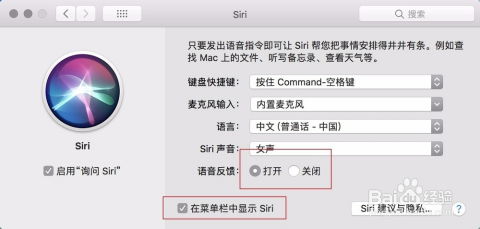
想知道Mac的系统版本,第一步其实很简单,就像你平时点外卖一样,直接找到你的小助手——苹果菜单。你只需要轻轻一点屏幕顶部的苹果标志,然后……
二、关于本机,揭秘之旅
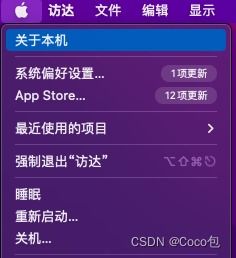
在苹果菜单下拉菜单中,你会看到一个“关于本机”的选项,它就像一本神秘的书籍,里面藏着你的Mac秘密。点击它,你就能看到:
- 系统版本:这里会显示你的Mac正在使用的系统版本,比如OS X Yosemite 10.10。这就像是你的Mac的身份证号码,独一无二。
三、系统报告,深入挖掘

但如果你想要更深入的了解,那就得点击“系统报告”这个选项。它就像一个侦探,能帮你挖掘出更多关于Mac的秘密。
四、软件,版本号的藏宝图
在系统报告窗口中,你会看到一个左边的菜单栏,里面有一个“软件”选项。点击它,你就能看到:
- 具体版本号:这里会显示你Mac系统的具体版本号,比如OS X Yosemite 10.10(14A389)。这个数字就像是藏宝图上的坐标,能告诉你你的Mac是否是最新的。
五、版本对比,升级之路
当你知道了你的Mac系统版本号后,你就可以和苹果官网上的最新版本号进行对比。如果发现你的版本不是最新的,那就意味着是时候升级你的Mac系统了。
六、小贴士,轻松升级
- 备份重要数据:在升级之前,一定要备份你的重要数据,以防万一。
- 检查硬件兼容性:在升级之前,最好检查一下你的硬件是否支持新系统。
- 耐心等待:升级过程可能会花费一些时间,请耐心等待。
七、,掌握Mac的秘密
通过以上步骤,你现在已经可以轻松查看你的Mac系统版本了。这不仅让你对自己的Mac有了更深入的了解,还能帮助你更好地维护和升级你的Mac系统。所以,下次当你好奇自己的Mac系统版本时,不妨按照这个方法试试看吧!相信我,你的Mac会因此而更加出色!
相关推荐
教程资讯
教程资讯排行













